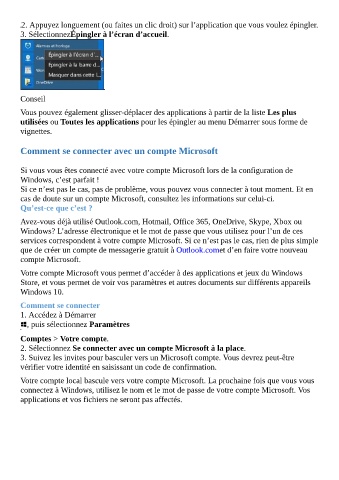Page 32 - Prise en main de Windows 10 (French Edition)
P. 32
2. Appuyez longuement (ou faites un clic droit) sur l’application que vous voulez épingler.
3. SélectionnezÉpingler à l’écran d’accueil.
Conseil
Vous pouvez également glisser-déplacer des applications à partir de la liste Les plus
utilisées ou Toutes les applications pour les épingler au menu Démarrer sous forme de
vignettes.
Comment se connecter avec un compte Microsoft
Si vous vous êtes connecté avec votre compte Microsoft lors de la configuration de
Windows, c’est parfait !
Si ce n’est pas le cas, pas de problème, vous pouvez vous connecter à tout moment. Et en
cas de doute sur un compte Microsoft, consultez les informations sur celui-ci.
Qu’est-ce que c’est ?
Avez-vous déjà utilisé Outlook.com, Hotmail, Office 365, OneDrive, Skype, Xbox ou
Windows? L’adresse électronique et le mot de passe que vous utilisez pour l’un de ces
services correspondent à votre compte Microsoft. Si ce n’est pas le cas, rien de plus simple
que de créer un compte de messagerie gratuit à Outlook.comet d’en faire votre nouveau
compte Microsoft.
Votre compte Microsoft vous permet d’accéder à des applications et jeux du Windows
Store, et vous permet de voir vos paramètres et autres documents sur différents appareils
Windows 10.
Comment se connecter
1. Accédez à Démarrer
, puis sélectionnez Paramètres
Comptes > Votre compte.
2. Sélectionnez Se connecter avec un compte Microsoft à la place.
3. Suivez les invites pour basculer vers un Microsoft compte. Vous devrez peut-être
vérifier votre identité en saisissant un code de confirmation.
Votre compte local bascule vers votre compte Microsoft. La prochaine fois que vous vous
connectez à Windows, utilisez le nom et le mot de passe de votre compte Microsoft. Vos
applications et vos fichiers ne seront pas affectés.